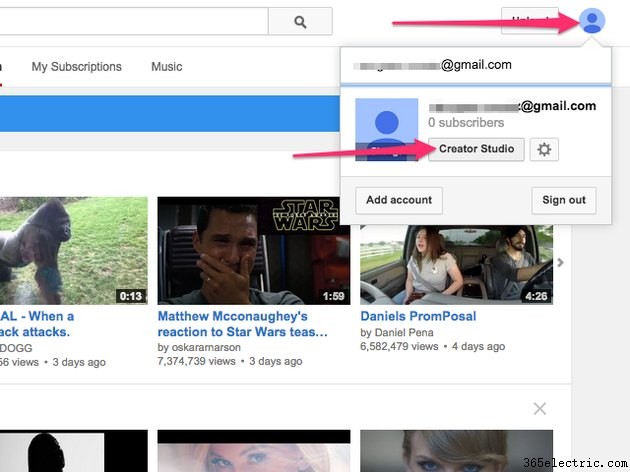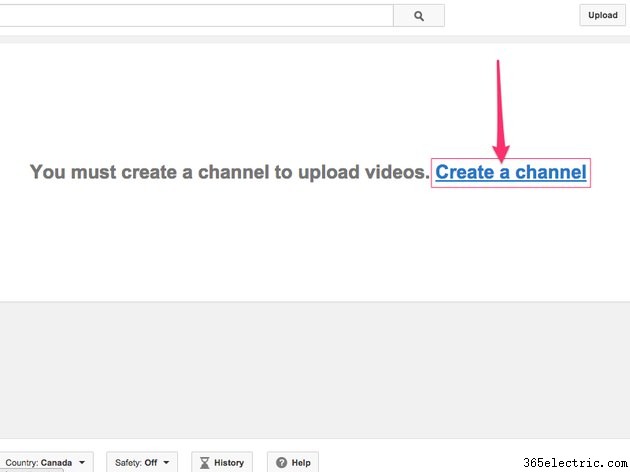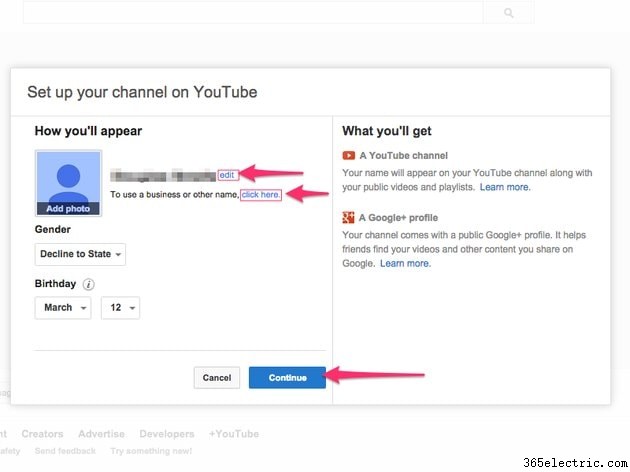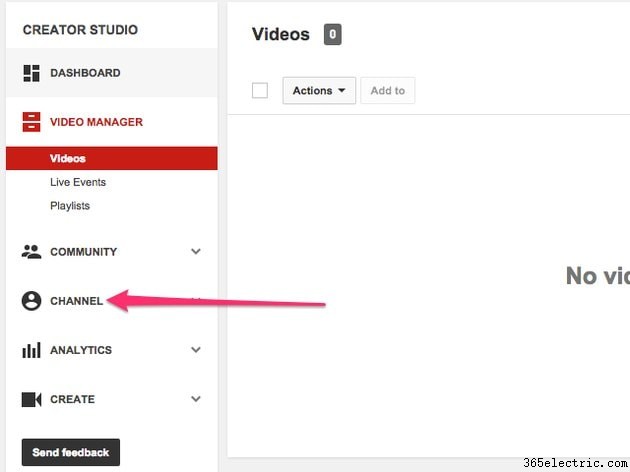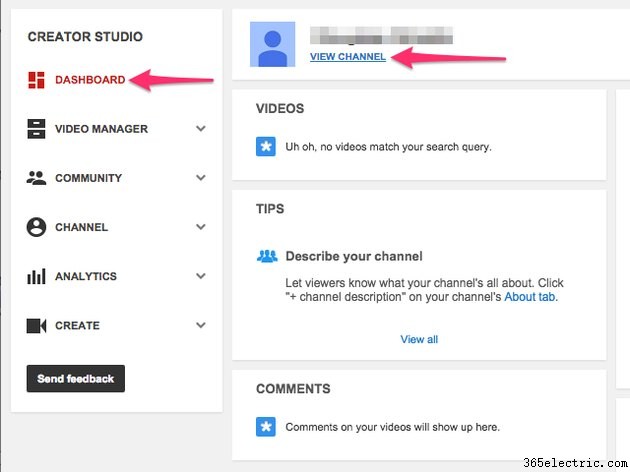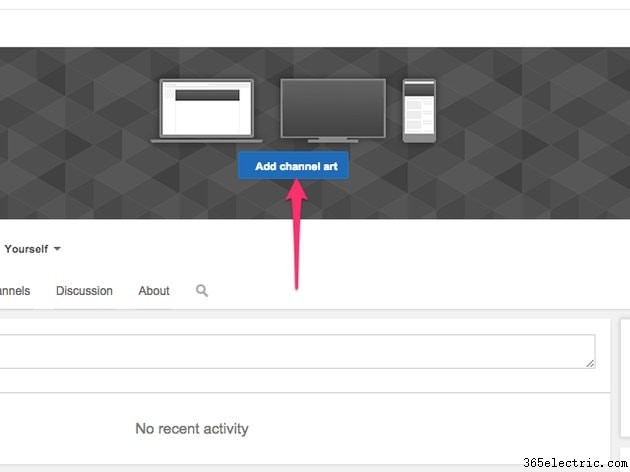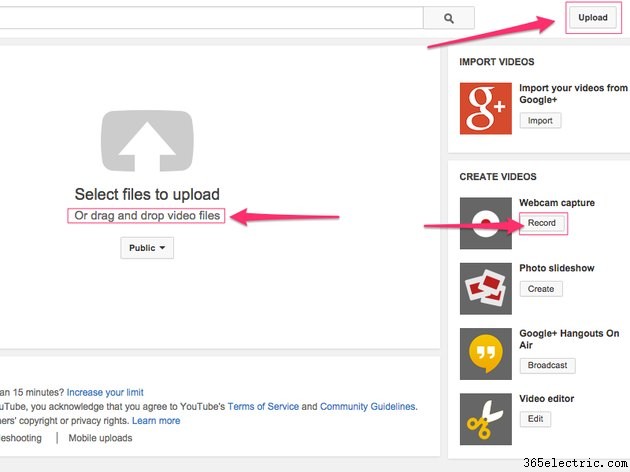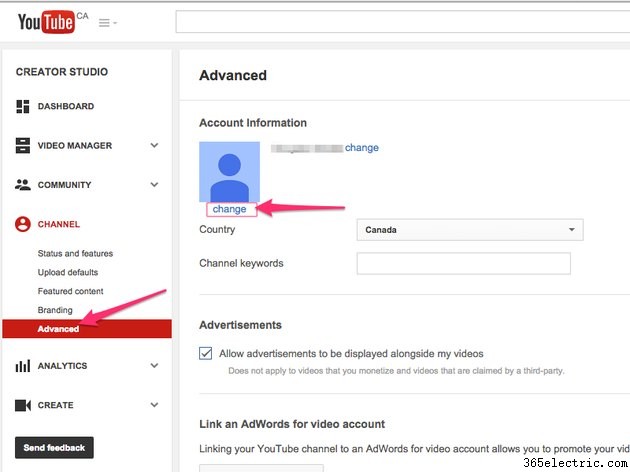Qualquer pessoa que tenha uma conta do Google pode criar um canal do YouTube para uso pessoal ou para uma empresa ou organização. O YouTube oferece ferramentas criadas para ajudar você a personalizar seu canal e atrair espectadores.
Crie um canal do YouTube
Etapa 1
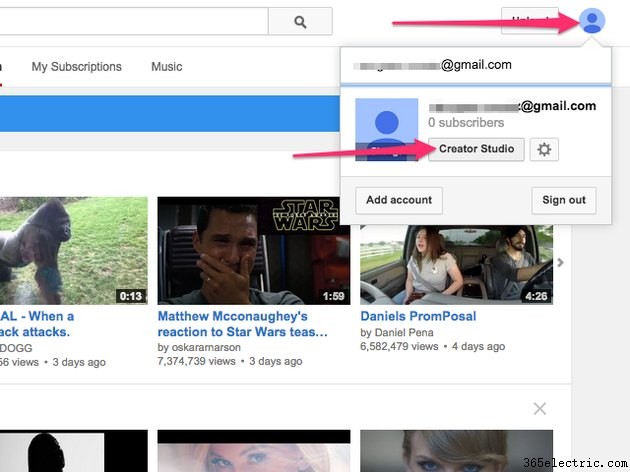
Faça login no YouTube, clique em seu
Perfil ícone e clique no
Creator Studio botão.
Etapa 2
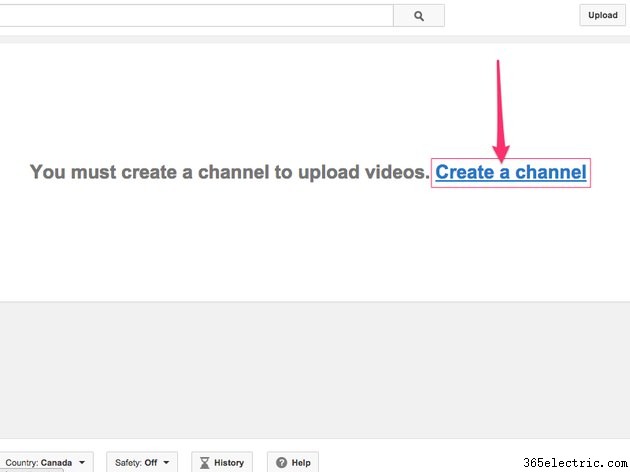
Clique em
Criar canal link para criar seu canal do YouTube.
Personalize seu canal
Etapa 1
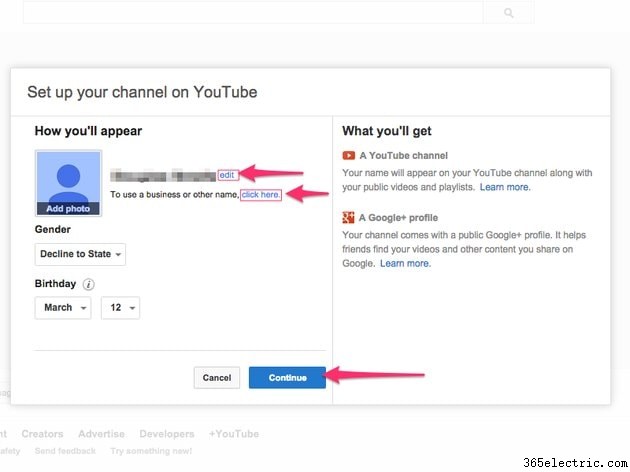
Selecione o nome que deseja usar para o YouTube. Clique em
Continuar para continuar com o nome da sua conta do Google ou clique em
Editar link para escolher um nome diferente. Para usar o YouTube como uma organização ou empresa, clique no botão
Clique aqui ao lado do cabeçalho Para usar um nome comercial ou outro e siga as instruções para inserir o nome que deseja usar.
Etapa 2
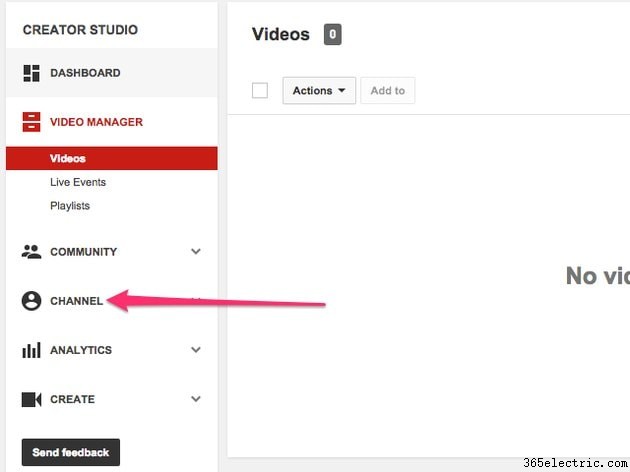
Selecione
Canal no menu principal ao lado da tela para visualizar a página de configuração do canal principal.
Etapa 3
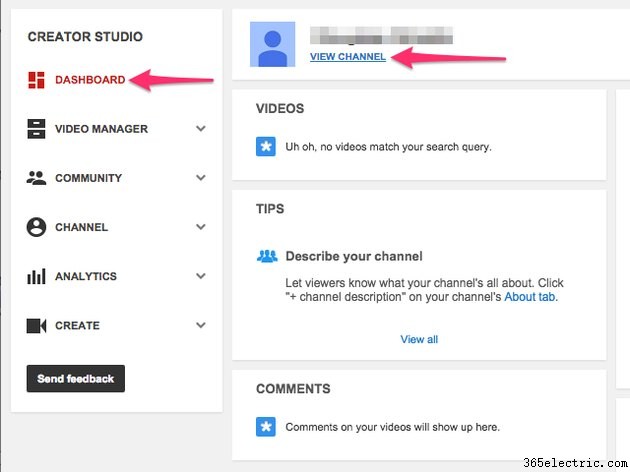
Clique em
Painel na barra lateral esquerda e clique no botão
Visualizar canal link em seu nome para ver seu canal.
Etapa 4
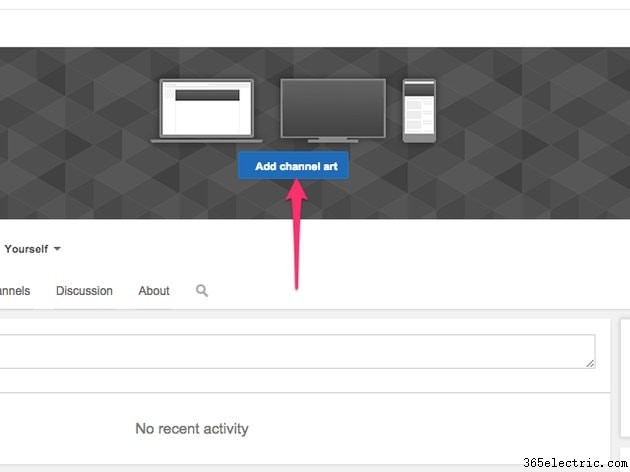
Clique em
Adicionar arte do canal botão para enviar uma imagem de cabeçalho para o seu canal. Isso ajuda a marcar seu canal. Seja você um jogador, um ato musical ou qualquer outro tipo de organização ou indivíduo, um cabeçalho atraente transmite profissionalismo. Assista à cartilha do YouTube sobre a arte do canal para obter dicas e truques úteis para melhor se representar por meio de gráficos.
Etapa 5
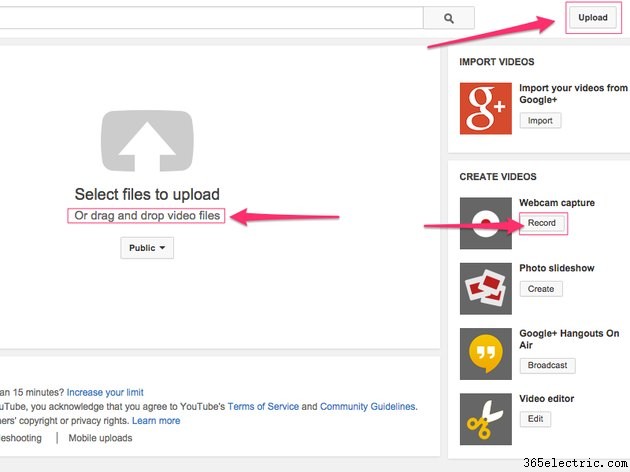
Clique no botão
Carregar botão para carregar um vídeo. Arraste e solte seu arquivo de vídeo na tela ou clique em
Selecionar arquivos para upload ícone. Após o upload do vídeo, adicione um título, descrição, palavras-chave e outras informações usando os campos fornecidos. Para mais dicas e truques, assista ao vídeo oficial do YouTube sobre como fazer o upload.
Se você tiver uma webcam, poderá criar filmes diretamente no YouTube clicando no botão
Gravar botão sob o título Captura de webcam.
Etapa 6
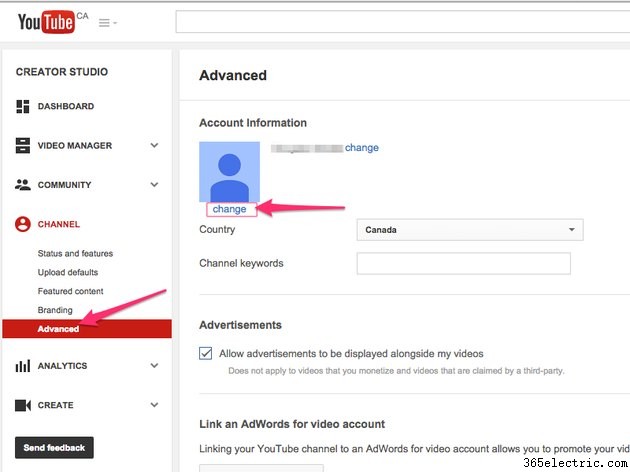
Clique em
Avançado sob o título Canal na barra lateral esquerda para personalizar as configurações avançadas. Aqui você pode definir sua foto de perfil, escolher palavras-chave do canal, permitir ou impedir anúncios, vincular uma conta do AdWords e adicionar um ID de rastreamento de análise.
Crie um público
Publique conteúdo que fale com seu público-alvo. Muitas personalidades profissionais do YouTube lidam com assuntos atuais na esperança de que as pessoas compartilhem o conteúdo. Publique novo conteúdo regularmente para incentivar visitas de retorno de seus espectadores
Use as ferramentas do YouTube a seu favor.
- Use um logotipo para sua foto de perfil se estiver postando como uma organização, empresa ou grupo. Se você for um YouTuber pessoal, envie uma imagem clara de si mesmo que seja facilmente identificável.
- Seja específico ao escolher as palavras-chave do canal. Digite seu nome e várias grafias incorretas dele, caso as pessoas o escrevam incorretamente ao procurar por você. Coloque frases entre aspas para que sejam tratadas como uma unidade pesquisável.
- Insira seu site no campo Site associado para que os visitantes do seu perfil do YouTube possam encontrá-lo facilmente.
- Clique em Exibir o número de pessoas inscritas em meu canall botão de opção somente depois de ter um núcleo sólido de assinantes. Se as pessoas perceberem que um canal tem poucos inscritos, elas poderão evitá-lo.
- Use as ferramentas de anotações e cartões do YouTube para sobrepor os botões de inscrição e adicionar outra interatividade aos seus vídeos para torná-los mais envolventes. Você também pode usar essas ferramentas para direcionar os espectadores para seus outros vídeos e outros conteúdos do YouTube que eles possam achar interessantes.
Dica
O próprio canal do YouTube oferece tutoriais destinados a ajudar você a melhorar seu canal. Nele, você pode assistir a vídeos sobre como adicionar botões de inscrição aos seus vídeos, reivindicar um endereço personalizado do YouTube e muito mais.